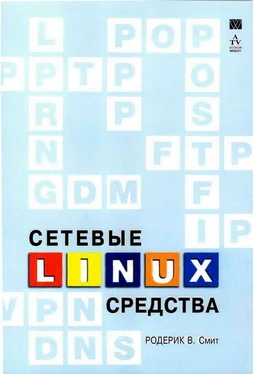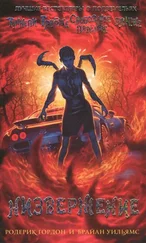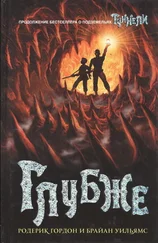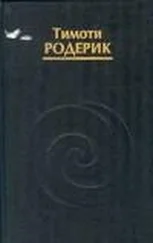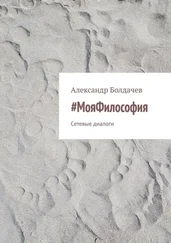4. Щелкните на кнопке OK, разрешив тем самым совместное использование устройства.
5. Повторите пп. 1–4 для каждого устройства, содержимое которого необходимо записать на резервный носитель.
После выполнения указанных действий устройство становится доступным для удаленных компьютеров. Чтобы убедиться в наличии доступа, можно использовать броузер Network Neighborhoodлибо попробовать обратиться к файлу с другого узла сети. На компьютере под управлением Linux для этой цели можно использовать инструмент smbclient.
Использование smbtar
В составе пакета Samba поставляется программа smbtar. Как нетрудно догадаться, этот инструмент сочетает в себе возможности утилиты tarи клиента SMB/CIFS. На самом деле smbtarпредставляет собой сценарий оболочки, который вызывает программы tarи smbclient, используя предоставляемые ими возможности для создания резервных копий данных, которые содержатся на компьютерах под управлением Windows. Инструмент smbtarможно использовать как для создания резервной копии всего разделяемого объекта, так и для копирования отдельных файлов. Сценарий smbtarвызывается с помощью следующего выражения:
smbtar -s клиент_резервного_копирования \
[-x имя_разделяемого_объекта ] [-u имя_пользователя ] \
[-p пароль ] [-d каталог ] [-t устройство ] [-r] [-v]
Обратившись к справочной системе, вы получите подробную информацию об использовании smbtar. Ниже описано назначение основных опций.
• s клиент_резервного_копирования . Эта единственная обязательная опция задает имя клиента резервного копирования. В качестве ее значения указывается NetBIOS-имя компьютера. В зависимости от значения опции name resolve orderв файле smb.conf, система также может обрабатывать DNS-имена узлов сети.
• x имя_разделяемого_объекта . Данная опция позволяет задать имя разделяемого объекта (это имя вводится на этапе 2 описанной выше процедуры). По умолчанию принимается имя backup.
• u имя_пользователя . Если вы хотите установить соединение под именем, отличающемся от имени пользователя, под которым вы выполняете резервное копирование, вам необходимо указать данную опцию. Заметьте, что в Windows 9x/Me пользовательское имя не применяется, за исключением тех случаев, когда система входит в состав домена.
• p пароль . Если для работы с разделяемым объектом необходим пароль, вы можете задать его с помощью данной опции. При этом возникает серьезная угроза безопасности системы, так как значение пароля будет сохранено в списке предыстории, поддерживаемом оболочкой (в случае, если вы вводите команду smbtarвручную), кроме того, пароль отображается в перечне выполняемых процессов (соответствующие данные доступны посредством утилиты ps). Если же вы запускаете smbtarиз сценария, необходимо проследить за тем, чтобы код сценария мог просматривать только пользователь root.
• d каталог . Если вы хотите работать лишь с одним каталогом, вы можете указать его имя с помощью данной опции. В случае, когда необходимо сохранить на резервном носителе весь разделяемый объект, опцию -dуказывать не следует.
• t устройство . Эта опция позволяет указать файл устройства, соответствующий накопителю на магнитной ленте, или задать имя файла, в котором будет сохранена резервная копия. По умолчанию в качестве значения данной опции используется значение переменной окружения $TAPE, если же данная переменная не указана, принимается имя tar.out.
• r. По умолчанию smbtarиспользуется для создания резервной копии. Если же указана опция -r, данная программа будет работать в режиме восстановления данных.
• v. Данная опция включает режим вывода дополнительной информации. Если опция -vзадана, smbtarотображает имена копируемых файлов.
В качестве примера рассмотрим команду, которая создает резервную копию объекта CDRIVEна компьютере WORK. Эта команда имеет следующий вид:
# smbtar -s WORK -p password -x CDRIVE -t /dev/st0 -v
При выполнении данной команды сначала выводится информация о состоянии системы, затем список файлов, а после этого — сведения о числе файлов и объеме сохраненных данных в байтах. Форматы файлов, созданных с помощью smbtarи tar, совпадают, поэтому при необходимости вы можете просмотреть содержимое архива посредством утилиты tar.
Читать дальше